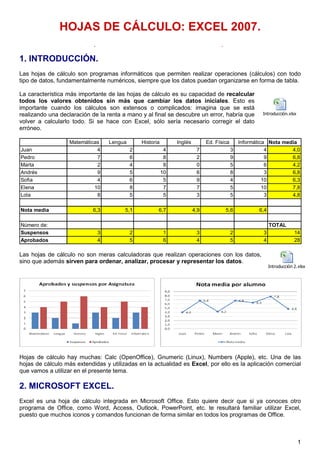
Cuadernillo actividades excel
- 1. 1 HOJAS DE CÁLCULO: EXCEL 2007. (INFORMÁTICA 4º ESO). 1. INTRODUCCIÓN. Las hojas de cálculo son programas informáticos que permiten realizar operaciones (cálculos) con todo tipo de datos, fundamentalmente numéricos, siempre que los datos puedan organizarse en forma de tabla. La característica más importante de las hojas de cálculo es su capacidad de recalcular todos los valores obtenidos sin más que cambiar los datos iniciales. Esto es importante cuando los cálculos son extensos o complicados: imagina que se está realizando una declaración de la renta a mano y al final se descubre un error, habría que volver a calcularlo todo. Si se hace con Excel, sólo sería necesario corregir el dato erróneo. Matemáticas Lengua Historia Inglés Ed. Física Informática Nota media Juan 4 2 4 7 3 4 4,0 Pedro 7 6 8 2 9 9 6,8 Marta 2 4 8 0 5 6 4,2 Andrés 9 5 10 6 8 3 6,8 Sofia 4 6 5 9 4 10 6,3 Elena 10 8 7 7 5 10 7,8 Lola 8 5 5 3 5 3 4,8 Nota media 6,3 5,1 6,7 4,9 5,6 6,4 Número de: TOTAL Suspensos 3 2 1 3 2 3 14 Aprobados 4 5 6 4 5 4 28 Las hojas de cálculo no son meras calculadoras que realizan operaciones con los datos, sino que además sirven para ordenar, analizar, procesar y representar los datos. Hojas de cálculo hay muchas: Calc (OpenOffice), Gnumeric (Linux), Numbers (Apple), etc. Una de las hojas de cálculo más extendidas y utilizadas en la actualidad es Excel, por ello es la aplicación comercial que vamos a utilizar en el presente tema. 2. MICROSOFT EXCEL. Excel es una hoja de cálculo integrada en Microsoft Office. Esto quiere decir que si ya conoces otro programa de Office, como Word, Access, Outlook, PowerPoint, etc. te resultará familiar utilizar Excel, puesto que muchos iconos y comandos funcionan de forma similar en todos los programas de Office. Introducción.xlsx Introducción 2.xlsx
- 2. 2 2.1.- CONCEPTOS BÁSICOS DE EXCEL. Repasemos la terminología asociada al trabajo con hojas de cálculo: Libro archivo de Excel (Libro1.xlsxx). Hojas cada archivo de Excel está formado por varias hojas. En principio consta de 3 hojas, pero se pueden ampliar hasta 255 (Hoja 1, Hoja 2, etc.) Cada hoja presenta una cuadrícula formada por 256 columnas y 65.536 filas. Columnas conjunto de celdas verticales. Cada columna se nombra por letras: A, B, C,..., X, Y, Z, AA, AB, AC,..., IV. Filas conjunto de celdas horizontales. Cada fila se nombra con números: desde 1 hasta 65536. Celda Las cuadrículas de Excel se llaman celdas. Una celda es la intersección de una columna y una fila en una hoja. Se nombra con el nombre de su columna y a continuación el número de su fila (B9 celda de la columna B con la fila 9). Celda activa Es la celda sobre la que se sitúa el cursor, preparado para trabajar con ella. Se identifica porque aparece más remarcada que las demás (en la imagen, la celda F12). Rango Bloque rectangular de una o más celdas que Excel trata como una unidad. Los rangos son vitales en la Hoja de Cálculo, ya que todo tipo de operaciones se realizan a base de rangos. Ejemplos: B3:B8 rango de celdas comprendido entre las celdas B3 y B8 (es decir, B3, B4, B5, B6, B7, B8). E4:F7 rango de celdas comprendido entre las celdas E4 y F7 (es decir, E4, E5, E6, E7, F4, F5, F6, F7). Como se observa, los rangos se especifican indicando la celda inicial y la celda final del rango, reparadas por dos puntos. Nota: para acudir a una celda concreta de la hoja de trabajo se pueden hacer dos cosas: a) En el cuadro de la celda activa, escribir la referencia celda a la que se quiere acudir. b) Pulsar la tecla de función F5 y escribir la referencia de la celda.
- 3. 3 ACTIVIDAD 1 1) Crea un nuevo libro Excel. 2) En la Hoja1 selecciona un rango desde la celda C3 a la celda E15. Pinta las celdas del rango de amarillo. 3) Elimina la Hoja3 del libro. 4) Añade 2 hojas más al libro. 5) Averigua como se designa a la última celda de una hoja Excel, y anótalo en la Hoja1. 6) Acude a la celda BN456 de la Hoja1 y escribe tu nombre en ella. 7) Guarda en libro como Ejer1.xlsx. 2.2.- EMPEZAMOS A TRABAJAR CON EXCEL. Tipos de datos: En las celdas se pueden introducir datos de muy diverso tipo (texto, números, fechas, fórmulas, etc.). Validar datos: al introducir un dato en la celda hay que validarlo: a) Escribiendo el dato y pulsando Intro. b) Escribiendo el dato y presionando el botón de validar de la barra de fórmulas. Introducir datos: los datos se introducen escribiéndolos directamente con el teclado en la celda donde se deseen añadir, y validándolos. Estos datos pueden ser: Texto: hola Números: 5,231 (los decimales se suelen expresar con coma, si bien depende de la configuración regional del equipo) Fechas: 21-12-1997, 21/12/1997, 21-12-77, 21-dic-77, etc. Formulas: todas la fórmulas se deben anteceder del signo igual (=), de otra forma Excel no las reconocerá como fórmulas. Una fórmula, además de números y operaciones, puede contener referencias a datos en otras celdas. Ejemplos: a) =21+15. b) = A1 + B1 c) =SUMA(A1;B3) d) =SUMA(A1:A6) Nota: ¿Cómo se referencian los datos de las celdas? B7 dato de la celda definida por la columna B y la fila 7. C8:E15 rango definido desde la celda C8 hasta la celda E15. Hoja2!A2 dato de la celda definida por la columna A y la fila 2, en la Hoja2. $C$1 referencia absoluta (fija) al dato de la celda C1. http://cfievalladolid2.net/tecno/hoja_calc_c/hoja_calc/archivos/Ayuda/utilizar_referencias.htm#diferencias Posibles mensajes a la hora de introducir datos: #¡VALOR! 3,24E+13 ######## A B C D E F 1 5 2 2 4 7 3 6 4 4 5 5 1 6 7 0,1 puntos Una dirección de referencia de celda está equivocada. Equivale a 3,24 · 1013 El dato ocupa un ancho mayor que el de la columna (ampliar columna para verlo). =21+15 =A1+B1 =SUMA(A1:A6) Fórmulas en EXCEL.xlsx
- 4. 4 Otros errores: http://www.aulaclic.es/excel2003/t_2_3.htm#errores ACTIVIDAD 2. Realiza en Excel las siguientes actividades de operaciones básicas (suma, resta, multiplicación y división). Aplica los formatos necesarios (color de fuente, bordes, relleno de celdas, negrita, etc.) para que el aspecto de tu hoja Excel sea idéntico al mostrado. Guarda el archivo Excel como Ejer2.xlsx. En la Hoja 1: En una fórmula podemos usar valores constantes, como por ejemplo, =5+2. El resultado será, por supuesto, 7; sin embargo, si tuviéramos que cambiar esos valores, el resultado será siempre 7. En cambio, si en la fórmula utilizamos referencias a las celdas que contienen los valores, el resultado se modificará automáticamente cada vez que cambiemos alguno o ambos valores. Por ejemplo, si en las celdas A1 y B1 ingresamos valores constantes y los utilizamos en una fórmula para calcular la suma, podemos escribir =A1+B1 y de este modo, si modificamos cualquiera de esos valores, el resultado se ajustará automáticamente a los valores que encuentre en las celdas a las que se hace referencia en la fórmula. En la Hoja 2: 0.2 puntos (0.1 cada ejercicio)
- 5. 5 2.3.- FORMATO DE HOJAS EXCEL. Dar formato a un libro o una hoja Excel significa emplear los tipos, colores y tamaños de letra, alineación de texto, bordes y rellenos de celdas requeridos para dicha hoja Excel. Existen diversas formas de dar formato a un libro Excel: 1. Botones de formato. En el menú inicio existen una serie de botones directos para aplicar formato tanto a las celdas como a los datos contenidos en ellas: tipo de fuente, tamaño de fuente, color de fuente, relleno de celda, bordes de celda, alineaciones, negrita, cursiva, subrayado, etc. 2. Menú contextual. Al seleccionar la celda activa, se puede acceder al menú contextual de formato haciendo clic en el botón derecho del ratón, y clicando en la opción Formato de celdas. Aparece una ventana con varias pestañas que permite aplicar a la celda todas las opciones de formato: - Número: permite indicar el tipo de dato que se va a almacenar en dicha celda o rango (general, número, moneda, porcentaje, texto, fecha, etc.) Ejemplos: 23,56 números (se puede indicar el número de decimales deseados). 20,5€ moneda (se puede indicar la moneda utilizada: €, $, £, etc.). 12/03/2010 fecha (se puede indicar qué formato se desea para la fecha) 20% porcentaje. “Nota media” texto. - Alineación: para indicar la alineación del texto escrito en la celda. También permite controlar el ajuste del texto a la celda y la orientación del texto. - Fuente: tipo de letra, tamaño, estilo (negrita, cursiva, etc.), color de letra, efectos, etc. - Bordes: para crear bordes de las celdas o rangos seleccionados, y poder modificar el tipo de borde, su color, etc. - Relleno: color de fondo de las celdas, y efectos de relleno.
- 6. 6 ACTIVIDAD 3 Realiza las siguientes actividades sobre formato de celda y operaciones básicas. Aplica el formato adecuado para que las tabas queden lo más similares posibles a lo mostrado: En la Hoja 1: En la Hoja 2: En la Hoja 3: 0,7 puntos (0.1 + 0.2 + 0.2 + 0.2) =$C$4 (Referencia absoluta)
- 7. 7 En la Hoja 4: LIBRERÍA "EL ESTUDIANTE" Código Artículo Cantidad vendida Precio unitario Subtotal IVA TOTAL Goma 20 0,50 € Lápiz 35 0,70 € Bolígrafo 30 0,99 € Cuaderno 24 1,75 € Regla 30 1,15 € Compás 15 2,50 € IVA 18% 1) Completar los códigos del artículo como una serie automática, introduciendo AR1 en la primera celda, y arrastrando el contenido a las siguientes 2) Calcular el SUBTOTAL multiplicado la cantidad vendida por el precio unitario 3) Calcular el IVA multiplicando el subtotal por el valor indicado en la celda de IVA (18%). 4) Calcular el TOTAL sumando el subtotal + el IVA. ACTIVIDAD 4. En la hoja 1: Crea una Hoja se seguimiento de los alumnos de una clase de Instituto. La hoja debe incluir el seguimiento de las faltas, de las notas de los exámenes, y calcular la nota media del alumno. Guarda la tabla como Ejer4.xlsx. En la Hoja 2: Gestión de empresas: Crear la siguiente tabla con las fórmulas necesarias para que calcule los totales de cada mes y el total de trimestre. Guarda la tabla en la Hoja2 del archivo Ejer4.xlsx. 1.5 puntos (0.25 + 0.25 + 0.5 + 0.5) =PROMEDIO(notas del alumno)
- 8. 8 Código Vehículo Destino Número de Km Precio del Km Subtotal IVA CD1 Camión grúa Madrid 125 2,40 € CD2 Furgoneta Valencia 235 1,80 € CD3 Autocar La Coruña 200 2,70 € CD4 Camión frigorífico Bilbao 120 3,10 € CD5 Coche sin conductor Valencia 500 1,60 € CD6 Minibus Madrid 100 2,00 € CD7 Furgoneta Sevilla 80 1,80 € IVA 18% SUMA NIF: 49015061 - K TOTAL A PAGAR TRANSPORTES TRANSIBÉRICA S.A. TRANSIBÉRICA S.A. AVDA. CONSTITUCIÓN s/n Albacete TLF: 967 11 22 33 CIF: A - 12345678 DATOS DEL CLIENTE Remedios Buendía C/ Panamá nº 3 Madrid (CP: 46010) En la Hoja 3: Se trata de calcular el coste de la factura de la compañía eléctrica a partir de los aparatos eléctricos que se tienen en una vivienda y el tiempo que están conectados diariamente. En las casillas marcadas en amarillo utiliza funciones para obtener el valor adecuado. Guarda el libro como Ejer5.xls. Observaciones: Potencia (en Kw) = Potencia (en W) / 1000 Horas mensuales = Horas de funcionamiento diarias * 30 Energía (en Kwh) = Potencia (en Kw) * horas mensuales. Coste (€) = Energía (Kwh) * precio de 1 Kwh
- 9. 9 En la Hoja 4: Realiza la siguiente factura telefónica, rellenando adecuadamente los huecos marcados. . 3. FUNCIONES Y FÓRMULAS EN EXCEL. Excel permite la realización automática de multitud de operaciones (matemáticas, estadísticas, lógicas, financieras, de fechas y hora, de búsqueda, de operación con textos, de Bases de Datos, etc.). Estas operaciones están disponibles en forma de FUNCIONES. La utilización de funciones requiere de cierto conocimiento de las mismas (para qué sirven, resultado que ofrecen, sintaxis, datos de entrada aceptados, etc.). Afortunadamente Excel ofrece un asistente para la utilización de funciones. Hay varias posibilidades para iniciar el asistente de funciones: a) Menú Fórmulas Insertar función. b) Menú Formulas Seleccionar una categoría de funciones del cuadro de Biblioteca de funciones. c) Clicar en el botón situado junto al cuadro de navegación de celdas. Se abre un cuadro de diálogo donde podemos buscar la función (por descripción, categoría, etc.). =HOY()
- 10. 10 Cualquiera de estas tres opciones abre un cuadro de diálogo donde podemos buscar la función (por descripción, categoría, etc.). Al seleccionar la función que se desea utilizar aparece el asistente de uso de funciones, que nos informará sobre cómo opera la función, operadores que requiere, resultado que devuelve, etc. a) b) c)
- 11. 11 Las celdas con los datos sobre los que se va a aplicar la función (operandos) se pueden escribir directamente en la ventana del asistente, o bien se pueden buscar en las hojas del fichero Excel. Nota: Otra forma de utilizar funciones, distinta al asistente, es escribir directamente la función en la celda, siguiendo la siguiente sintaxis: = FUNCIÓN (operando1;operando2;…) El operador igual (=) es obligatorio antes del nombre de la función. Los operandos se separan por punto y coma (;) si son datos aislados, o por dos puntos (:) si se trata de rangos de datos. =SUMA(A1:B15) suma TODOS los valores que se encuentran en las celdas especificadas en el rango. =SUMA(A1;B15) suma SOLO los valores que se encuentran en las dos celdas especificadas. 3.1.- FUNCIONES COMUNES EN EXCEL. FUNCIÓN FINALIDAD FUNCIONES ESTADÍSTICAS. =PROMEDIO() Esta función nos devuelve el promedio (la media aritmética) de los números o del rango que está entre paréntesis. Ejemplo: =PROMEDIO(4,5,6) devuelve el valor 5 =MAX() Esta función nos devuelve el valor máximo de una lista de números o de celdas. Ejemplo: =MAX(1,12,125) devuelve el valor 125 =MIN() Esta función nos devuelve el valor mínimo de una lista de números o de celdas. Ejemplo: =MIN(1,12,125) devuelve el valor 1 =MODA() Esta función nos devuelve el valor más repetido de una lista de números o de celdas. Ejemplo: =MODA(1,2,2,3,4) devuelve el valor 2 (el más repetido). =CONTAR() Devuelve el número de celdas que contienen un número, así como el número contenido. =CONTAR.BLANCO() Cuenta el número de celdas en blanco de un rango. =CONTARA() Cuenta el número de veces que aparece contenido en forma de texto o en forma de números en un rango de celdas. Ejemplo: =CONTARA(A1:A10). Si en esas diez celdas seis contienen algún tipo de texto, dos contienes números y el resto están vacías, el valor devuelto es 8 (porque hay 6 que contienen texto + 2 que contienen cifras). Para volver al asistente tras seleccionar los datos
- 12. 12 =SI() Comprueba si se cumple una condición. Si el resultado es VERDADERO devuelve un valor, mientras que si es FALSO devuelve otro valor. Ejemplo: =Si(A1>=5;”aprobado”;”suspendido”): Si el valor que está en la celda A1 es, por ejemplo, 7, el valor devuelto es “aprobado” y si es menor que 5, el valor será “suspendido” =CONTAR.SI() Cuenta las celdas en un rango que cumplen una determinada condición especificada. Ejemplo: Ejemplo: =CONTAR.SI(A1:A10;12). Si el número 12 está dos veces entre esas diez celdas, el valor devuelto es 2. FUNCIONES MATEMÁTICAS = SUMA() =PRODUCTO() Realiza la suma (+) o producto (*) de la cadena de números especificada. =SUMAR.SI Suma las celdas indicadas si se cumple determinada condición. =M.C.D.() =M.C.M.() Funciones para obtener el máximo común divisor y el mínimo común múltiplo =POTENCIA() Devuelve el resultado de elevar un número a una determinada potencia. Ejemplo: =POTENCIA(2;3) da como resultado 8. =RADIANES() Convierte de grados a radianes. =TRUNCAR() Convierte un decimal en entero, eliminando la parte decimal. =PI() Devuelve el valor del número pi (π) con 15 dígitos. =FACT() Devuelve el factorial de un número (n!) =ALEATORIO() =ALEATORIO.ENTRE() Devuelve un nº aleatorio entre 0 y 1. = NUMERO.ROMANO() Convierte un número a número romano, en formato texto. =SENO() =COS() =TAN() Calcula el seno, coseno o tangente de un ángulo. FUNCIONES DE FECHA Y HORA =AHORA() Devuelve la fecha y hora actual. =DIASEM() Devuelve el día de la semana codificado del 1 al 7 =DIAS360() Devuelve el número de días entre 2 fechas (año de 360 días 12 meses de 30 días) =AÑO() =MES() =DIA() =HORA() Devuelve el año actual (1997, 2015), mes actual (1- 12), día actual del mes (1-31), y hora actual (0-23), respectivamente. FUNCIONES CON TEXTOS =CONCATENAR() Une varias cadenas de texto en una sola. =DERECHA() Devuelve el número de caracteres especificado a la derecha de un texto. =IZQUIERDA() Idem =LARGO() Devuelve el número de caracteres de una cadena de texto. =IGUAL() Comprueba si 2 cadenas de texto son iguales. =REEMPLAZAR() Reemplaza parte de una cadena de texto por otra. FUNCIONES DE BÚSQUEDA Y REFERENCIA =BUSCARV() Busca un valor determinado en la columna de la izquierda de una tabla y devuelve el valor en la misma fila de una columna especificada. =HIPERVÍNCULO() Crea un enlace a un documento en el disco duro o en la Web
- 13. 13 Operadores habituales en Excel: Para más información sobre estas funciones, utiliza el asistente de funciones de Excel. Para más funciones, emplea la herramienta de búsqueda de funciones de Excel. Excel dispone de un gran repertorio de funciones. Para cada cosa que quieras hacer, seguro que existe una función para hacerla. ¡Busca la función adecuada! ACTIVIDAD 5. Manejo básico de funciones en Excel. Una función es una fórmula que ya viene definida por el programa, facilitando la realización de cálculos y operaciones complejas sobre los datos. En Excel las funciones están agrupadas por categorías (funciones de fecha y hora, matemáticas, estadísticas, de texto, financieras, etc.). Abre el archivo Ejercicio de funciones.xlsx y realiza los ejercicios planteados en cada una de las hojas del archivo. ACTIVIDAD 6. Utilización avanzada de funciones en Excel. En el siguiente archivo hay varios ejercicios cuya resolución requiere la utilización de funciones. Resuélvelos empleando las funciones más adecuadas. 4. FORMATO CONDICIONAL. El formato condicional sirve para que, dependiendo del valor de la celda, Excel aplique un formato especial o no sobre esa celda. El formato condicional suele utilizarse para resaltar errores, para destacar valores que cumplan una determinada condición, para resaltar las celdas según el valor contenido en ella, etc. Formato condicional: a) Seleccionar la celda. b) Inicio Formato condicional. 2,5 puntos (0.5 cada uno) Ejercicio de funciones.xlsx 3 puntos (0.5 cada uno) Ejercicio de funciones (2).xlsx
- 14. 14 Existen diversas opciones para establecer el formato condicional. La manera más sencilla es utilizar las opciones directas que ofrece Excel: Resaltar reglas de celdas: permite cambiar el formato de la celda (letra, bordes, fondo, etc.) en función del valor de la celda. Reglas superiores e inferiores: permite modificar el formato de ciertas celdas preseleccionadas por Excel (las 10 mejores, las 10 peores, las que están por encima del promedio, etc.). Conjunto de iconos: permite asignar a la celda un icono en función del valor de la celda. Etc. Una vez definidas las reglas de formato condicional, en la opción “Administrar reglas” se pueden modificar, borrar, o añadir nuevas reglas de formato condicional. ACTIVIDAD 7 Realizar los siguientes ejercicios en una nueva hoja Excel llamada Ejer7.xlsx. Aplica los formatos condicionales solicitados. 1 punto (0.2 + 0.2 + 0.2 + 0.4)
- 15. 15 En la Hoja 1: Copia el ejercicio “Polideportivo” realizado en el archivo de “Ejercicios de funciones (2).xlsx”. En la columna Acceso, aplica formato condicional para que PERMITIDO aparezca en azul y DENEGADO en rojo. Nombre Edad Cuota mensual Cuotas no pagadas Acceso Importe de la deuda Luis 23 25,00 € 2 PERMITIDO 50,00 € Carmen 26 25,00 € 0 PERMITIDO 0,00 € Adolfo 34 25,00 € 0 PERMITIDO 0,00 € Maria 15 15,00 € 1 PERMITIDO 15,00 € Gustavo 13 15,00 € 2 PERMITIDO 30,00 € Lucas 24 25,00 € 0 PERMITIDO 0,00 € Rosana 12 15,00 € 0 PERMITIDO 0,00 € Teresa 15 15,00 € 1 PERMITIDO 15,00 € Adela 16 25,00 € 2 PERMITIDO 50,00 € Rocio 29 25,00 € 3 DENEGADO 75,00 € Manuel 34 25,00 € 0 PERMITIDO 0,00 € Ramón 20 25,00 € 1 PERMITIDO 25,00 € Carlos 18 25,00 € 1 PERMITIDO 25,00 € Natalia 19 25,00 € 4 DENEGADO 100,00 € TOTAL Pendiente de cobro 385,00 € En la Hoja 2: Copia la tabla del medallero que aparece en el archivo Medallero.xlsx. Aplica formato condicional en la columna TOTAL, de forma que: En los países que hayan conseguido menos de 10 medallas, el fondo sea rojo. En los países que hayan conseguido de 10 a 20 medallas, el fondo sea amarillo. En los países que hayan conseguido más de 20 medallas, el fondo sea verde. País Oro Plata Bronce Total Alemania 14 16 18 48 Argentina 2 0 4 6 Australia 17 16 16 49 Austria 2 4 1 7 Azerbaiyán 1 0 4 5 Bahamas 1 0 1 2 Bélgica 1 0 2 3 Bielorrusia 2 6 7 15 Brasil 4 3 3 10 MEDALLERO OLIMPIADAS LONDRES 2012 En la Hoja 3: Copia el ejercicio “Semana” realizado en el archivo de “Ejercicios de funciones (2).xlsx”. En la columna Día de la semana, aplica formato condicional para que {Lunes, Martes, Miércoles, Jueves, Viernes} aparezca en azul y {Sábado, Domingo} en rojo. Fecha Número de día Día de la semana 26/12/1978 2 MARTES 12/05/1980 1 LUNES 08/08/1988 1 LUNES 01/01/2000 6 SABADO 10/07/2005 7 DOMINGO 11/11/2011 5 VIERNES Medallero.xlsx
- 16. 16 En la Hoja 4: Copia el ejercicio “IVA” realizado en el archivo de “Ejercicios de funciones (2).xlsx”. Aplicar formatos condicionales a las columnas “Precio + IVA” y “TIPO DE PRECIO” para que muestren el aspecto indicado: PRODUCTO Precio IVA Precio + IVA TIPO DE PRECIO Producto 1 18.240,00 € 3.283,20 € 21.523,20 € MUY ALTO Producto 2 4.560,00 € 820,80 € 5.380,80 € MEDIO Producto 3 10.235,00 € 1.842,30 € 12.077,30 € ALTO Producto 4 15.300,00 € 2.754,00 € 18.054,00 € MUY ALTO Producto 5 8.600,00 € 1.548,00 € 10.148,00 € ALTO Producto 6 5.500,00 € 990,00 € 6.490,00 € MEDIO Producto 7 7.800,00 € 1.404,00 € 9.204,00 € MEDIO Producto 8 6.600,00 € 1.188,00 € 7.788,00 € MEDIO Producto 9 2.550,00 € 459,00 € 3.009,00 € BAJO Producto 10 420,00 € 75,60 € 495,60 € BAJO Producto 11 31.100,00 € 5.598,00 € 36.698,00 € MUY ALTO Producto 12 12.000,00 € 2.160,00 € 14.160,00 € ALTO Producto 13 9.900,00 € 1.782,00 € 11.682,00 € ALTO Producto 14 5.200,00 € 936,00 € 6.136,00 € MEDIO Producto 15 3.500,00 € 630,00 € 4.130,00 € BAJO 5. GRÁFICOS EN EXCEL. Las hojas de cálculo permiten obtener gráficos a partir de los datos que se tengan en dicha Hoja. Excel ofrece multitud de tipos de gráficos distintos, de forma que se deberá elegir el tipo de gráfico que más claramente represente los datos que se desean representar. Pasos: a) Seleccionar el rango de datos que se desea representar. b) Abrir el asistente de gráficos: Insertar Cuadro de gráficos Seleccionar el tipo de gráfico más adecuado. c) Tras seleccionar el tipo de gráfico, el gráfico aparece construido, y se abre el menú de Herramientas de gráfico. En dicho menú se puede modificar el aspecto del gráfico: En Diseño: Diseños de gráfico y estilos de diseño. Añadir nuevos datos (seleccionar datos). Cambiar el tipo de gráfico. En Presentación: Etiquetas, ejes, y fondos. Etc. ACTIVIDAD 8. Abre el libro Ejercicio obligatorio de gráficas.xlsx, donde encontrarás varias hojas que te iniciarán en la realización de gráficos con Excel: Ejercicio obligatorio de gráficas.xlsx 4 ejercicios obligatorios (sin puntuación).
- 17. 17 Hoja 1: Realizar un gráfico para plasmar cómo está repartida la población en Andalucía. Hoja 2: En la hoja 2 del archivo gráficos, están los datos sobre las provincias de Cataluña. Representa estos datos en un gráfico circular 3D. Hoja 3: Gráficos con varias series. Representar los datos del mercado de trabajo en las diferentes provincias de Castilla la Mancha. Hoja 4: En la hoja 4 se tienen los datos del paro en Galicia. Elige el tipo de gráfico que pienses que representará mejor estos datos y créalo.
- 18. 18 ACTIVIDAD 9. A continuación, en el libro Excel adjunto, se proponen una serie de ejercicios sobre gráficos. Complétalos en sus respectivas Hojas y guarda el archivo. Hoja 1. Consumo eléctrico. Debes obtener las siguientes gráficas: Hoja 2. Funciones. Representa gráficamente las funciones indicadas. Hoja 3. Climograma. Debes obtener un climograma que represente en la misma gráfica la temperatura y las precipitaciones mensuales, tal como se muestra: 1 punto (0.3 + 0.3 + 0.4)
- 19. 19 PUNTUACIÓN DE CADA EJERCICIO ACTIVIDAD PUNTOS POSIBLES ACTIVIDAD PUNTOS POSIBLES 1 0.1 6a (contar) 0.5 2a (op. básicas 1) 0.1 6b (polideportivo) 0.5 2b (op. básicas 2) 0.1 6c (notas) 0.5 3a (presupuesto básico) 0.1 6d (aleatorio) 0.5 3b (densidad) 0.2 6e (IVA) 0.5 3c (tabla multiplicar) 0.2 6f (semana) 0.5 3d (librería “el estudiante”) 0.2 7a (polideportivo cond.) 0.2 4a (horario escolar) 0.25 7b (medallero cond.) 0.2 4b (albarán transportes) 0.25 7c (semana cond.) 0.2 4c (factura eléctrica) 0.5 7d (IVA cond.) 0.4 4d (factura telefónica) 0.5 8a (graf. obligat. 1) Obligatorio 5a (funciones de fecha y hora) 0.5 8b (graf. obligat. 2) Obligatorio 5b (funciones de texto) 0.5 8c (graf. obligat. 3) Obligatorio 5c (funciones matemáticas) 0.5 8d (graf. obligat. 4) Obligatorio 5d (funciones estadísticas) 0.5 9a (consumo eléctrico) 0.3 5e (funciones lógicas) 0.5 9b (y = ax2 + bx + c) 0.3 9c (climograma) 0.4
